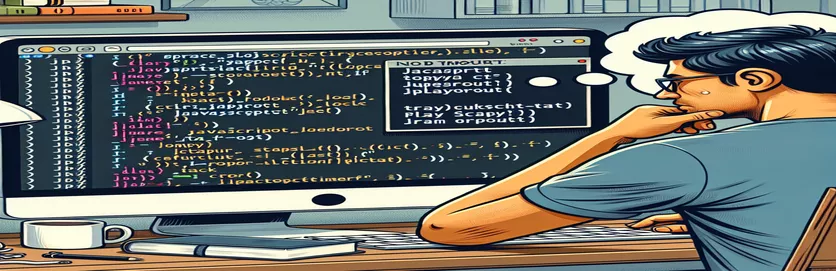Dépannage des erreurs JavaScript et de délai d'attente avec Scrapy et Playwright
Lors de l'utilisation Scrapy avec Dramaturge Scrapy, vous pourriez rencontrer des problèmes lorsque vous essayez de supprimer des pages qui nécessitent JavaScript. Un problème courant est la réception d'un message demandant « Veuillez activer JS et désactiver tout bloqueur de publicités », accompagné d'une erreur de délai d'attente.
Ce problème survient généralement parce que Scrapy seul ne restitue pas JavaScript. Bien que Playwright soit intégré pour gérer cela, des étapes supplémentaires sont nécessaires pour le configurer correctement pour des sites Web comme le Le journal Wall Street, qui s'appuie fortement sur JavaScript.
L'intégration de Playwright avec Scrapy vise à surmonter ces limitations, mais des paramètres inappropriés ou la négligence des comportements du navigateur peuvent toujours entraîner des erreurs frustrantes. Cependant, avec les bonnes configurations et stratégies de débogage, vous pouvez contourner ces obstacles.
Dans ce guide, nous discuterons d'un exemple concret de scraping avec Scrapy et Playwright, y compris les configurations de code et les conseils de débogage pour éviter les pièges courants tels que les problèmes de chargement de JavaScript et les erreurs de délai d'attente.
| Commande | Exemple d'utilisation |
|---|---|
| Méthode de page | C'est un Dramaturge Scrapy commande qui vous permet d'exécuter des méthodes sur l'objet de page Playwright, telles que la simulation d'actions du navigateur comme cliquer ou attendre. Par exemple, PageMethod('wait_for_timeout', 5000) indique à Playwright d'attendre 5 secondes avant de continuer. |
| scrapy_playwright.handler.ScrapyPlaywrightDownloadHandler | Il s'agit d'un gestionnaire de téléchargement personnalisé fourni par Dramaturge Scrapy pour gérer les requêtes HTTP qui nécessitent un rendu JavaScript. Il intègre Playwright avec Scrapy, permettant à l'araignée de gérer du contenu lourd en JS. |
| Sélecteur | UN Scrapy utilitaire pour extraire des données de documents HTML ou XML à l'aide de sélecteurs XPath ou CSS. Dans ce contexte, il est utilisé pour analyser le contenu HTML après que Playwright ait rendu la page. |
| méta | Le méta L'attribut dans les requêtes Scrapy vous permet de transmettre des options ou des paramètres supplémentaires à la requête. Dans ce cas, meta={'playwright': True} permet à Playwright de gérer la demande au lieu du téléchargeur par défaut de Scrapy. |
| PLAYWRIGHT_BROWSER_TYPE | Ce paramètre spécifie le type de navigateur que Playwright doit utiliser. Les options incluent chrome, Firefox, et kit Web. Ici, nous avons utilisé « chrome » pour la compatibilité avec la majorité des sites Web. |
| PLAYWRIGHT_LAUNCH_OPTIONS | Options de configuration pour l'instance de navigateur de Playwright, telles que l'activation ou la désactivation du mode sans tête et la définition des préférences de lancement du navigateur. Par exemple, headless : False exécute le navigateur avec une interface utilisateur pour un débogage plus facile. |
| RÉACTEUR TWISTED | Scrapy utilise le Tordu bibliothèque réseau pour gérer les E/S asynchrones. TWISTED_REACTOR = 'twisted.internet.asyncioreactor.AsyncioSelectorReactor' permet à Scrapy de travailler avec Playwright, qui s'appuie sur asyncio. |
| PLAYWRIGHT_DEFAULT_NAVIGATION_TIMEOUT | Ce paramètre ajuste le délai d’expiration de navigation par défaut pour Playwright. En augmentant la valeur du délai d'attente, par exemple 60 000 ms, cela garantit que Playwright dispose de suffisamment de temps pour charger et afficher des pages Web complexes avant d'expirer. |
| attendre_for_timeout | Une méthode spécifique à Playwright utilisée pour suspendre l'exécution pendant une durée spécifique. Dans le script, wait_for_timeout est utilisé pour retarder le processus de 5 secondes, ce qui laisse suffisamment de temps au JavaScript de la page pour se charger et s'exécuter. |
Explication détaillée de l'intégration de Scrapy et Playwright
Dans les scripts fournis, l'intégration de Scrapy avec Dramaturge est crucial pour gérer les sites Web lourds en JavaScript comme WSJ. Normalement, Scrapy ne gère pas nativement l'exécution de JavaScript. Cela entraîne des problèmes lors de la suppression du contenu dynamique, car la page peut ne pas se charger complètement, ce qui entraîne l'erreur « Veuillez activer JS et désactiver tout bloqueur de publicités ». L'utilisation de Playwright comme gestionnaire de téléchargement permet à Scrapy de charger des pages comme le ferait un navigateur complet, restituant ainsi du JavaScript et d'autres contenus dynamiques.
Les paramètres personnalisés définis dans le spider sont essentiels pour cette intégration. Nous spécifions que Scrapy doit utiliser le gestionnaire Playwright pour les requêtes HTTP et HTTPS. De plus, en définissant le PLAYWRIGHT_BROWSER_TYPE "chrome" permet d'assurer la compatibilité avec la plupart des sites Web. L'araignée est également configurée pour lancer le navigateur dans un mode sans tête, ce qui signifie que le navigateur aura une interface utilisateur visible, ce qui peut être utile pour le débogage lors du scraping de sites complexes. Ces configurations permettent à Playwright d'imiter les interactions humaines avec le site Web, en contournant les blocs de base comme l'erreur « Veuillez activer JS ».
Dans la méthode start_requests, chaque requête est configurée pour utiliser Playwright en passant méta={'dramaturge' : Vrai}. Cela garantit que Playwright, plutôt que le téléchargeur par défaut de Scrapy, traitera la demande. L'utilisation de Méthode de page est essentiel pour simuler des conditions de navigation réelles. La ligne PageMethod('wait_for_timeout', 5000) demande à Playwright d'attendre 5 secondes, ce qui laisse à la page suffisamment de temps pour charger tout le contenu JavaScript dynamique. Ceci est particulièrement utile lors du scraping de sites Web qui mettent du temps à se charger complètement, évitant ainsi les délais d'attente et les erreurs.
La méthode d'analyse est l'endroit où le grattage réel se produit. Une fois que Playwright a rendu la page, Scrapy prend le relais et analyse le contenu HTML à l'aide du Sélecteur objet. Cela permet une extraction précise des données nécessaires à l'aide de sélecteurs XPath ou CSS. L'intégration de Playwright garantit que le code HTML analysé contient tout le contenu rendu en JavaScript, ce qui le rend beaucoup plus précis et fiable pour les pages Web dynamiques. Le script génère un message de confirmation (« Cela fonctionne ») pour indiquer que le scraping a réussi, mais dans un scénario réel, vous extrairiez et stockeriez les données ici.
Scraping avec Scrapy et Playwright : une solution robuste pour les sites Web utilisant beaucoup de JavaScript
Cette solution montre comment utiliser Scrapy de Python avec Playwright pour charger des pages contenant beaucoup de JavaScript comme WSJ, en gérant les erreurs courantes telles que « Veuillez activer JS » et les délais d'attente.
import scrapyfrom scrapy_playwright.page import PageMethodfrom scrapy.selector import Selectorclass WsjNewsJSSpider(scrapy.Spider):name = 'wsj_newsJS'start_urls = ['https://www.wsj.com']custom_settings = {"DOWNLOAD_HANDLERS": {'http': 'scrapy_playwright.handler.ScrapyPlaywrightDownloadHandler','https': 'scrapy_playwright.handler.ScrapyPlaywrightDownloadHandler',},"TWISTED_REACTOR": 'twisted.internet.asyncioreactor.AsyncioSelectorReactor',"PLAYWRIGHT_BROWSER_TYPE": "chromium","PLAYWRIGHT_LAUNCH_OPTIONS": {"headless": False},}def start_requests(self):for url in self.start_urls:yield scrapy.Request(url,meta={'playwright': True,'playwright_page_methods': [PageMethod('wait_for_timeout', 5000),],},callback=self.parse)def parse(self, response):html_content = response.textsel = Selector(text=html_content)print("JavaScript page rendered successfully!")
Solution alternative : utilisation d'un navigateur sans tête et réglage des paramètres de délai d'expiration
Cette solution consiste à ajuster les paramètres et les délais d'attente du navigateur pour supprimer des pages complexes tout en utilisant le mode sans tête pour une utilisation efficace des ressources.
import scrapyfrom scrapy_playwright.page import PageMethodclass HeadlessSpider(scrapy.Spider):name = 'headless_spider'start_urls = ['https://www.wsj.com']custom_settings = {"PLAYWRIGHT_BROWSER_TYPE": "chromium","PLAYWRIGHT_LAUNCH_OPTIONS": {"headless": True, "timeout": 30000},"PLAYWRIGHT_DEFAULT_NAVIGATION_TIMEOUT": 60000, # Increase timeout}def start_requests(self):for url in self.start_urls:yield scrapy.Request(url,meta={'playwright': True,'playwright_page_methods': [PageMethod('wait_for_timeout', 3000), # Wait for 3 seconds],},callback=self.parse)def parse(self, response):print("Page scraped successfully!")html = response.text# Further parsing of the page goes here
Améliorer le Web Scraping avec Playwright : gérer les sites Web contenant beaucoup de JavaScript
Lors de l'utilisation Scrapy pour le scraping, le défi des sites Web utilisant beaucoup de JavaScript se pose souvent. Les sites Web qui nécessitent JavaScript pour afficher du contenu dynamique, comme des articles de presse ou des cours de bourse, sont plus difficiles à exploiter avec Scrapy seul. C’est là que l’intégration de Dramaturge Scrapy devient crucial. Playwright agit comme un moteur de navigateur, rendant les pages comme un utilisateur humain, permettant ainsi de récupérer le contenu qui dépend de l'exécution de JavaScript côté client.
Playwright aide à contourner les obstacles courants tels que les délais d'attente et les erreurs demandant d'activer JavaScript ou de désactiver les bloqueurs de publicités. Dans l'exemple de script, Playwright est configuré pour attendre avant de récupérer le contenu afin de garantir que les éléments JavaScript sont entièrement chargés. Cette technique améliore considérablement l’extraction de données à partir de sites Web qui autrement bloqueraient ou restreindraient l’accès grâce à la détection de robots ou au contenu dynamique.
Un aspect supplémentaire à considérer est la possibilité de gérer des sites Web multipages. Playwright charge non seulement des éléments JavaScript, mais prend également en charge les interactions de type utilisateur telles que cliquer sur des boutons ou naviguer dans plusieurs pages. Ceci est particulièrement utile pour les sites Web dont le contenu est divisé en plusieurs sections ou caché derrière des mécanismes de chargement en un clic, vous offrant ainsi plus de flexibilité dans la récupération de données structurées et précieuses.
Questions courantes sur le scraping de sites Web contenant beaucoup de JavaScript avec Scrapy et Playwright
- Comment Playwright aide-t-il avec les sites Web contenant beaucoup de JavaScript ?
- Playwright simule un vrai navigateur, lui permettant de charger et d'exécuter du JavaScript avant de renvoyer la page à Scrapy pour gratter.
- Pourquoi est-ce que je reçois un message « Veuillez activer JS » ?
- Cette erreur se produit car Scrapy, à lui seul, ne peut pas restituer JavaScript. La solution est d'intégrer Playwright pour gérer le contenu basé sur JavaScript.
- Puis-je utiliser Playwright avec d’autres navigateurs ?
- Oui, Playwright prend en charge plusieurs navigateurs comme chromium, firefox, et webkit, qui peut être spécifié dans les paramètres.
- Comment puis-je éviter les délais d'attente dans Playwright ?
- Vous pouvez ajuster le délai d'attente en utilisant PageMethod('wait_for_timeout', 5000) pour laisser plus de temps au contenu JavaScript pour se charger complètement.
- Puis-je gratter plusieurs pages à l’aide de Playwright ?
- Oui, Playwright permet des interactions similaires à celles de l'utilisateur, telles que cliquer sur plusieurs pages ou boutons pour récupérer du contenu paginé ou masqué.
Conclusion : surmonter les problèmes JavaScript dans le Web Scraping
La combinaison de Scrapy avec Playwright résout de nombreux défis rencontrés lors de la récupération de contenu dynamique sur des sites Web. En simulant le comportement du navigateur, Playwright garantit que le contenu JavaScript est entièrement restitué avant l'extraction.
La mise en œuvre de méthodes telles que l'ajustement des paramètres de délai d'attente et la spécification des types de navigateurs est cruciale pour améliorer les performances. En ajustant ces options, les utilisateurs de Scrapy peuvent supprimer des sites Web plus complexes sans rencontrer d'erreurs courantes telles que les délais d'attente JavaScript.
Sources et références pour les solutions JavaScript Web Scraping
- Cet article a été inspiré par des exemples pratiques d'intégration de Scrapy avec Playwright pour récupérer le contenu dynamique de sites Web contenant beaucoup de JavaScript. Une documentation détaillée sur l'utilisation de Playwright peut être trouvée ici : Documentation du dramaturge Python .
- Pour plus d'informations sur la gestion des techniques de rendu et de scraping JavaScript à l'aide de Scrapy, veuillez visiter : Documentation officielle Scrapy .
- Pour mieux comprendre les subtilités de la programmation asynchrone avec Twisted Reactor utilisé aux côtés de Playwright dans Scrapy, reportez-vous à : Documentation du réacteur torsadé .